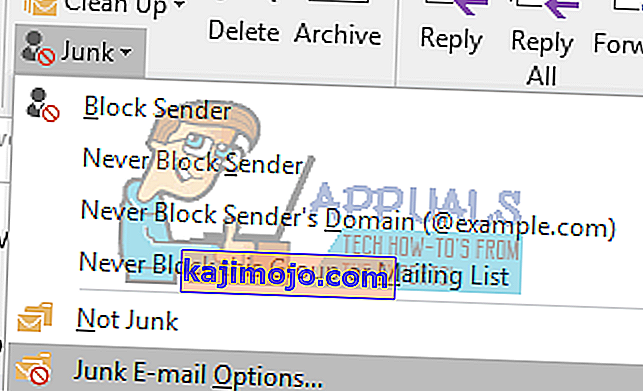Microsoft Outlook thường được cung cấp cùng với Microsoft office và có bộ lọc thư rác tích hợp tốt. Nó có thể được thực hiện hiệu quả hơn với một số đầu vào của người dùng, vì vậy Outlook thực hiện một công việc vững chắc là duy trì Hộp thư đến không có thư rác lãng phí thời gian. Nó thậm chí còn cho phép bạn tùy chỉnh thêm các tùy chọn lọc. Với giao diện đơn giản tạo ra các quy tắc lọc, bạn có thể gửi các email không liên quan đến thư mục rác / không mong muốn. Bạn cũng có thể đặt bộ lọc của mình để chỉ hiển thị email từ các tài khoản cụ thể trong hộp thư đến và gửi phần còn lại vào thư mục spam / rác / không mong muốn.
Đôi khi các email đã nhận hợp pháp được nhận dạng là thư rác và được chuyển vào thư mục rác E-mail trong Microsoft Outlook; do đó bạn bỏ lỡ chúng mà không đọc, ngay cả khi những email này là từ đồng nghiệp, bạn bè hoặc khách hàng quan trọng của bạn. Máy chủ có thể đang gắn cờ email là spam hoặc cài đặt của bạn có thể đang gửi chúng đến thư mục rác.
Tuy nhiên, bạn có thể tắt bộ lọc E-mail rác và để các email đã nhận thường xuyên xuất hiện trong thư mục hộp thư đến. Bạn cũng có thể hướng dẫn Outlook không gửi thư từ một tài khoản email nhất định vào thư mục rác: từ đó, tất cả các thư từ tài khoản email được chỉ định sẽ chuyển đến hộp thư đến của bạn. Chúng tôi sẽ cung cấp cho bạn một hướng dẫn dễ dàng về cách tắt bộ lọc E-mail rác trong Microsoft Outlook và cách dạy nó nhận dạng thư trong thư mục rác là thư tốt.
Sửa chữa các tệp hệ thống bị hỏng
Tải xuống và chạy Restoro để quét các tệp bị hỏng từ đây , nếu các tệp được tìm thấy bị hỏng và thiếu, hãy sửa chúng bằng Restoro ngoài việc thực hiện các Phương pháp bên dưới. Phương pháp này là tùy chọn, nhưng chúng tôi khuyên bạn nên áp dụng nó để phù hợp với toàn bộ hệ thống.
Phương pháp 1: Đánh dấu thư rác trong thư mục rác là 'Không phải Thư rác / Thư rác'
Cách nhanh nhất để ngăn Outlook gửi email hợp pháp vào thư mục rác là cho nó biết rằng người gửi email được chỉ định không phải là người gửi thư rác. Sau đó, nó sẽ thêm địa chỉ người gửi email vào danh sách người gửi đáng tin cậy. Để làm điều này:
- Vào thư mục E-mail rác.
- Chọn email mà bạn muốn đánh dấu là Không rác.
- Sau đó, chuyển đến tab Trang chủ , nhấp vào Rác và chọn Không phải rác từ menu thả xuống
- Ngoài ra, sau khi chọn, nhấp chuột phải vào email, chuyển đến mục rác và sau đó nhấp vào “ Không phải rác ”
- Sau khi nhấp vào Không phải rác, hộp thoại Đánh dấu là Không rác sẽ bật lên, vui lòng chọn hộp Luôn tin cậy e-mail từ “[email protected]” và sau đó nhấp vào OK.

Sau đó, email sẽ được chuyển đến thư mục gốc. Và kể từ bây giờ, tất cả các email được gửi từ người gửi này sẽ không bị lọc vào thư mục email rác nữa. Bạn cũng có thể chọn "Không bao giờ chặn nhóm danh sách gửi thư này" và
Phương pháp 2: Tạo hoặc thêm email người gửi vào danh sách người gửi đáng tin cậy
Bạn có thể thêm địa chỉ của người gửi email vào danh sách Người gửi an toàn để ngăn email chuyển đến thư mục rác.
- Chọn email bạn muốn thêm người gửi vào danh sách Người gửi An toàn từ thư mục Rác.
- Bấm chuột phải vào nó, sau đó chọn Rác > Không bao giờ chặn người gửi trong menu chuột phải
- Sau đó, một hộp nhắc sẽ bật lên để nhắc bạn rằng người gửi đã được thêm vào danh sách Người gửi An toàn. Nhấp vào OK và địa chỉ email này sẽ không được lọc vào thư mục Rác từ bây giờ.
Bạn luôn có thể đặt người gửi đáng tin cậy / an toàn theo cách thủ công bằng cách đi tới tùy chọn Email Rác từ tùy chọn Thư rác trong tab Trang chủ.

Phương pháp 3: Tắt bộ lọc tự động
Tắt bộ lọc tự động sẽ đảm bảo rằng tất cả các email của bạn đều đi qua hộp thư đến trước khi bạn có thể xóa chúng hoặc gửi chúng vào thư mục rác.
- Bấm vào Rác > Tùy chọn E-mail Rác trong nhóm Xóa trên tab Trang đầu.
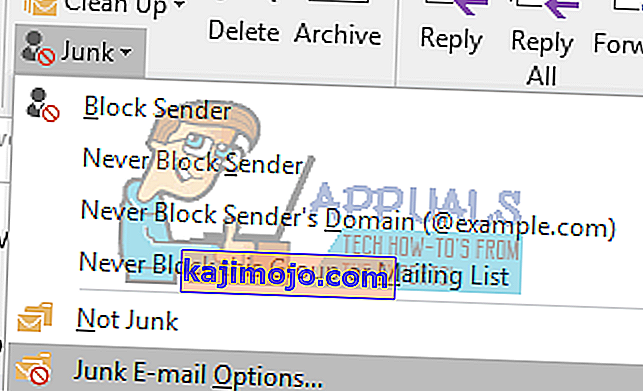
- Trong hộp thoại Tùy chọn e-mail rác , hãy chuyển đến tab tùy chọn .
- Chọn mục Không lọc tự động. Thư từ những người gửi bị chặn vẫn được chuyển đến tùy chọn Thư mục E-mail Rác .
- Bấm OK

Bây giờ tất cả các tin nhắn email sẽ được nhận thường xuyên. Tuy nhiên, những email bị máy chủ nghi ngờ là spam vẫn được tự động chuyển đến thư mục Email Rác, chứ không phải thư mục Hộp thư đến. Email từ các tài khoản / người gửi email bị chặn cũng được gửi vào thư mục rác. Để xóa danh sách người gửi bị chặn, hãy làm theo các bước bên dưới.
- Sau bước 2 ở trên, hãy nhấp vào tab 'Người gửi bị Chặn'
- Chọn tất cả các địa chỉ email trong hộp danh sách email (hoặc những địa chỉ bạn muốn xóa khỏi danh sách) và nhấp vào nút Xóa .
- Bấm OK

Giờ đây, nó sẽ không lọc các email người gửi bị chặn đã gửi cho bạn và tất cả các email đã nhận sẽ tự động được liệt kê trong thư mục Hộp thư đến.
Nếu quy tắc thư rác / email rác của bạn không được giữ đúng cách, bạn có thể muốn cài đặt bản cập nhật từ Microsoft để sửa lỗi và đưa ra định nghĩa tốt hơn. Bạn có thể tìm thấy bản cập nhật ở đây .